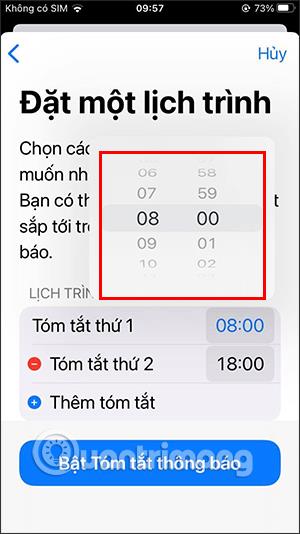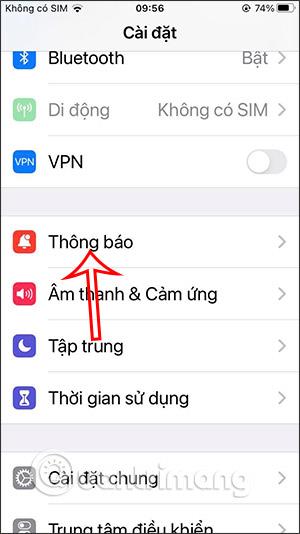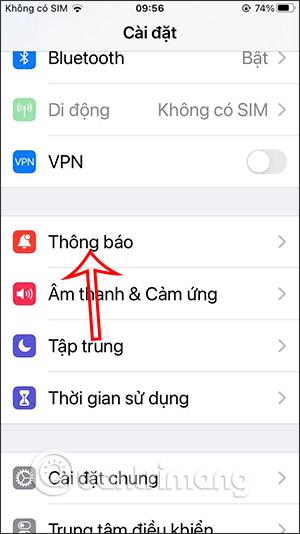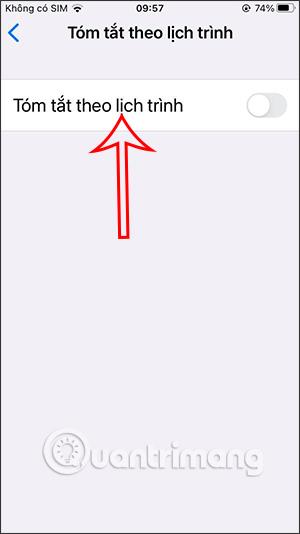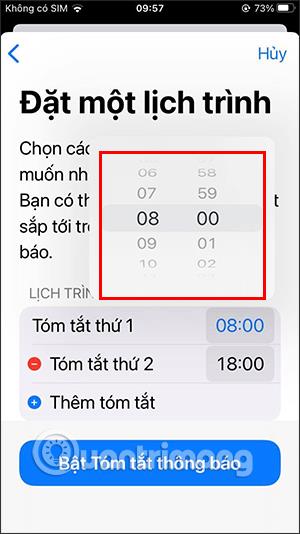Резюме на известията в iOS 15 (Резюме на известията) или обобщение на графика е нова функция в iOS 15 , която предоставя на потребителите полезно обобщение на известията за приложения, така че да можем да коригираме съответно. Потребителите няма да се разсейват от известията на приложението, ще се съсредоточат повече върху работата и ще могат да се върнат към по-малко важни известия, когато имат време. Статията по-долу ще ви напътства как да включите обобщенията на известията в iOS 15.
Инструкции за включване на обобщенията на известията на iPhone
Етап 1:
Първо отворете Настройки на устройството и след това щракнете върху Известия . След това превключете към новия интерфейс и щракнете върху функцията Scheduled Summary . Ще трябва да активираме тази функция, за да я използваме.
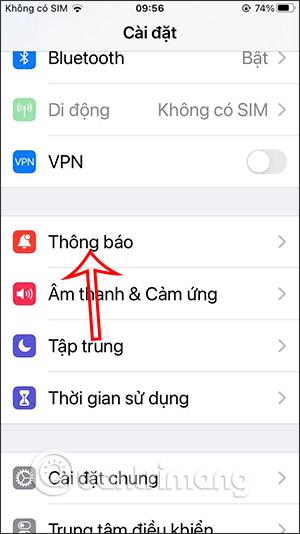

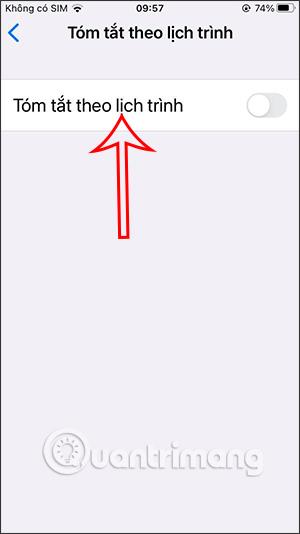
Стъпка 2:
Веднага след това екранът показва приложенията, инсталирани в момента на устройството, за да изберете приложението, което искате да обобщите известието. Щракваме върху приложението, което искаме да използваме , и след това щракнете върху Добавяне на приложение .

След това в интерфейса Задаване на график докоснете часа в секцията График , за да изберете времето за използване на функцията за приложението.

Стъпка 3:
Показвайте по-конкретни графици, от които потребителите да избират. След като изберем часа , кликваме върху Включване на обобщението на известията в долната част на екрана, за да активираме тази функция и сте готови.